Aprite il browser (Internet Explorer, Mozilla Firefox, Chrome...), digitate nella barra indirizzi l' IP del router 192.168.1.1 (l'indirizzo di configurazione del router di solito corrisponde all' IP del Gateway, per rilevarlo potete utilizzare la nostra utility Analisi rete locale), premete invio ed effettuate il login inserendo le vostre credenziali che di default sono rispettivamente admin/password, avrete così accesso alla configurazione del router:
Per tentare l' apertura automatica delle porte sfruttando il protocollo UPnP selezionate il Tab Advance - > Other e nel menù a sinistra UPnP, spuntate Enable alla voce UPnP e salvate con Apply Changes:
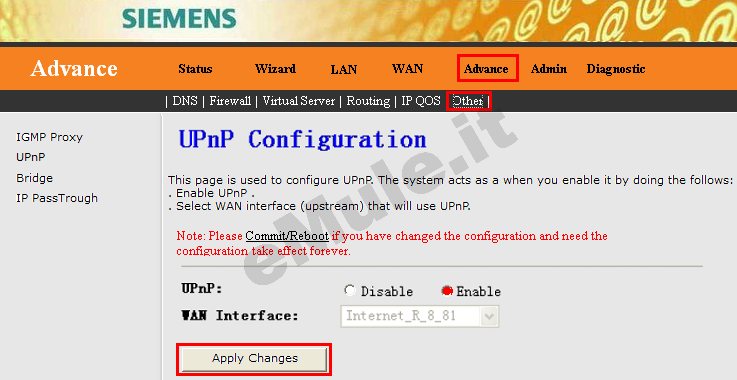
Seguite la guida sull' UPnP.
Nel caso l' UPnP non apra automaticamente le porte, proseguite con la guida e nel router, settate l' UPnP alla condizione originale.
Per questo router consigliamo la procedura di prenotazione dell' IP descritta a fine guida, in questo modo il router può gestire in autonomia l'assegnazione di un IP costante al PC senza modificare le impostazioni del sistema.
L' IP prenotato diventa l' IP che dovete associare alle due porte TCP/UDP utilizzate da eMule.In alternativa potete sempre fissare l' IP al PC seguendo la guida sull' IP statico.
Se fissate un IP statico al PC, questo potrebbe essere differente da quello assegnato dal router al PC, in questo caso si deve necessariamente disattivare il DHCP.
Non disattivate il DHCP se non ci sono incongruenze tra l' IP statico e quello assegnato dal router, se non siete in grado di verificare la differenza di IP e continuate ad avere ID basso dopo la configurazione del router, provate a disattivare il DHCP.
Se avete più di un dispositivo (consolle, cellulari, pc, ecc...) collegato al vostro router, prima di disattivare il DHCP, dovete assegnare a tutti i dispositivi un diverso IP statico (non disattivatelo se avete "prenotato" l'IP tramite protocollo DHCP).
Per disattivare il protocollo DHCP selezionate il Tab LAN - > DHCP Settings, in DHCP Mode spuntate None e cliccate Apply Changes per salvare.
Procedete ora con l'apertura delle porte TCP/UDP di eMule -> Opzioni -> Connessione.
Selezionate il Tab Advance - > Virtual Server e nel menù a sinistra Port Forwarding,
nella schermata che si aprirà inserite i dati relativi alla porta TCP come segue:
alla voce Port Forwarding selezionate Enable e clicccate Apply Changes,
in Protocol dal menù a tendina selezionate TCP,
in Comment scrivete emuletcp e spuntate la casella Enable,
in Local IP Address inserite l' IP/IPV4 del PC,
in Local Port / Public Port scrivete la porta TCP,
cliccate il pulsante Add:
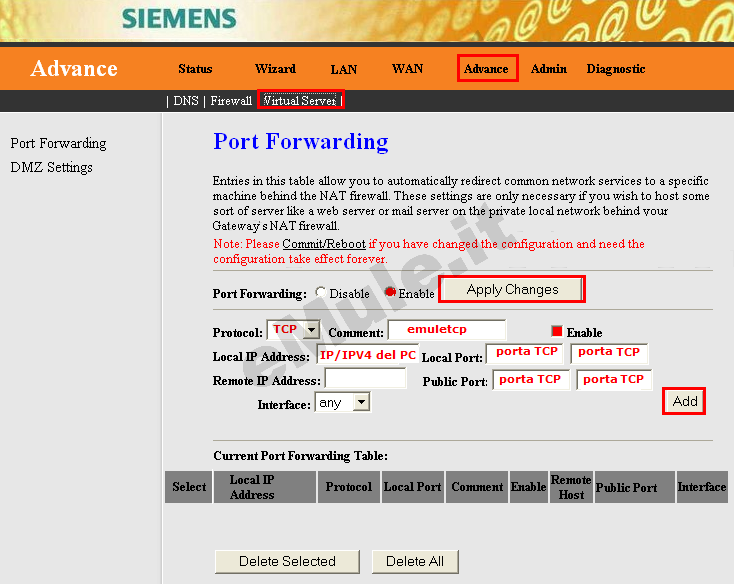
con la stessa procedura create la seconda regola, quella relativa alla Porta UDP:
alla voce Port Forwarding selezionate Enable e clicccate Apply Changes,
in Protocol dal menù a tendina selezionate UDP,
in Comment scrivete emuleudp e spuntate la casella Enable,
in Local IP Address inserite l' IP/IPV4 del PC,
in Local Port / Public Port scrivete la porta UDP,
cliccate il pulsante Add:
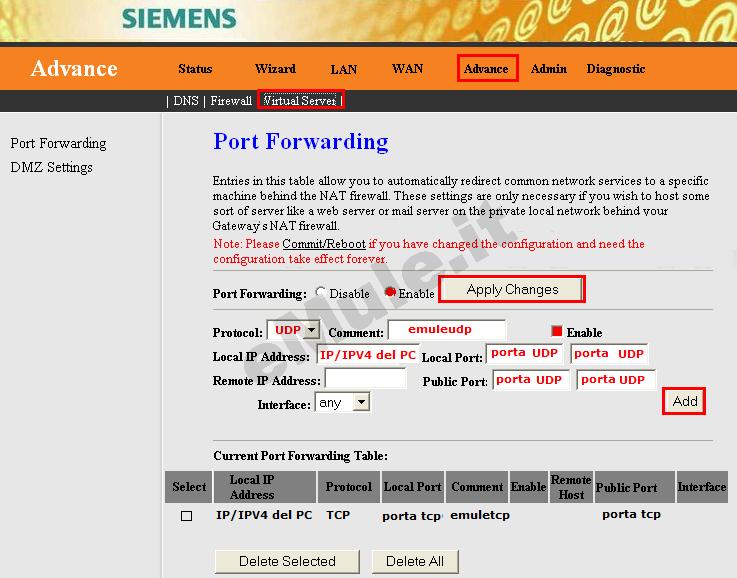
controllate nella tabella Current Port Forwarding Table che i dati inseriti siano giusti, se non lo fossero spuntate la casella Select, cliccate il pulsante Delete Selected e rieditateli correttamente.
Al termine selezionate il Tab LAN - > Commit/Reboot, spuntate la casella Save Current Setting e cliccate il pulsante System Reboot per riavviare il vostro router:
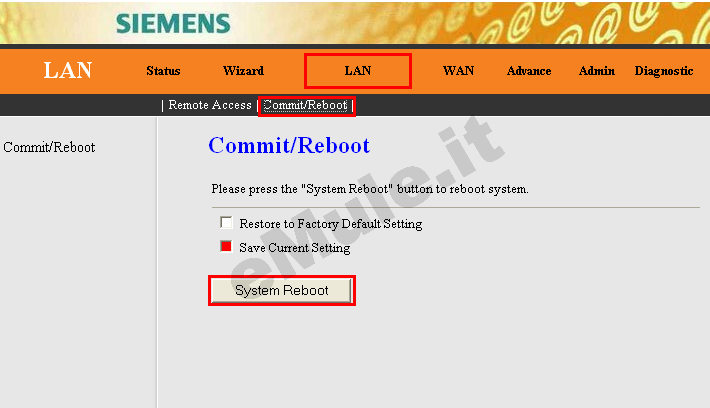
Al riavvio di eMule controllate di avere ID alto.
Buon download.
L'assegnazione di un IP costante al PC è necessaria per il corretto funzonamento di eMule in quanto il router deve sapere a quale PC nella rete e a quali porte inviare i pacchetti dei dati.
Procuratevi il vostro IP locale e indirizzo fisico della scheda di rete (MAC Address) con l' utility Analisi rete locale o seguendo la guida sulla prenotazione DHCP.
Aprite il browser (Internet Explorer, Firefox o altro), digitate nella barra indirizzi http://192.168.1.1 seguito da invio come spiegato a inizio guida.
Selezionate il Tab LAN - > DHCP Settings, controllate che ci sia la spunta su DHCP Server e cliccate il pulsante MAC-Based Assignment:
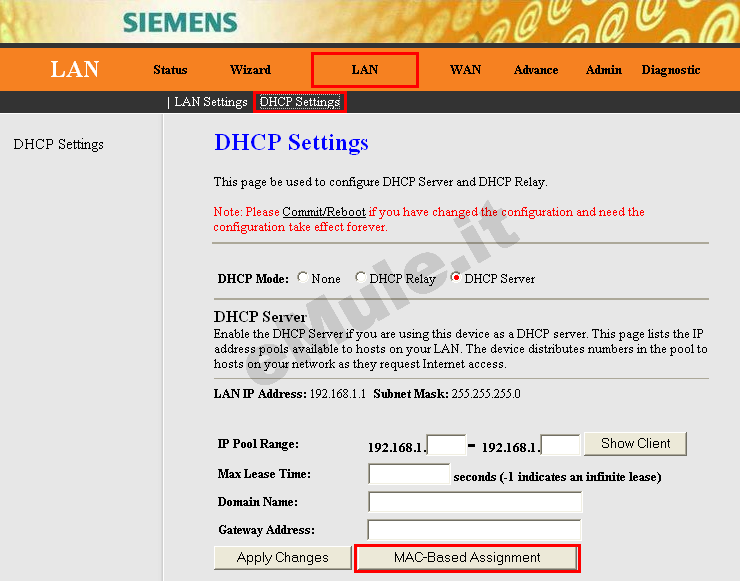
in Host MAC Address scrivete l'indirizzo fisico della scheda di rete,
in Assigned IP Address scrivete l'IP/IPV4 che volete prenotare.
cliccate il pulsante Assign IP per salvare:

Controllate in MAC Base Assignment Table che l' associazione MAC Address/IP Address sia giusta, se non lo fosse spuntate la casella Select, cliccate il pulsante Delete Selected e rieditatela correttamente.
Il router assegnerà sempre lo stesso IP al vostro PC, ammesso vi colleghiate sempre con la stessa scheda di rete, il PC non ha quindi bisogno di un impostazione con IP statico e, anche nel caso di riformattazione, l' IP assegnato sarà sempre quello che avete prenotato.
L' IP che assegna automaticamente il router, diventa l' IP che deve essere associato alle porte aperte nel router.
A questo punto potete proseguire nella lettura della guida per l'apertura delle porte nel router.

